아이폰사진 포맷 변경하기
HEIC to JPG (아이폰 사진을 HEIC 대신 JPG로 저장하는 방법)
HEIC 이미지 파일은 무엇인가?
아이폰은 iOS 11 운영체제로 넘어오면서 사진 파일 포맷에 HEIC 포맷을 지원하기 시작합니다. 그리고 최근 iOS 13버전대로 넘어오면서 이 HEIC 포맷을 JPG 포맷 대신 기본(default) 포맷으로 사용하기 시작했습니다.
HEIC 포맷이 기본 설정인 아이폰을 컴퓨터에 연결하여 이미지(사진) 파일을 그대로 복사해오면 이미지 파일의 확장자가 HEIC임을 알 수 있습니다. 이 HEIC 포맷의 이미지 파일은 현재 윈도우에서 정상적으로 열리지 않습니다.
HEIC 확장자의 이미지 파일은 아래와 같이 윈도우 OS에서 아래와 같이 미리보기도 되지 않을 뿐더러 파일을 이미지 뷰어 등으로 열어도 ‘파일을 열 수 없다’거나 ‘지원되지 않는 포맷’이라고 표시됩니다.
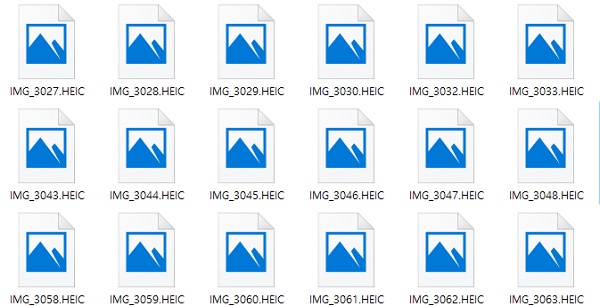
HEIC 확장자를 가진 이미지 파일은 고효율 이미지 파일 포맷(High Efficiency Image File Format, HEIF)의 이미지 파일 확장자입니다. 이 포맷의 파일 확장자는 HEIF 또는 HEIC입니다. (iOS의 경우 HEIC 확장자를 사용합니다.) 해당 포맷은 JPG 대비 이미지 파일 공간에 2배의 더 많은 정보를 저장할 수 있어 상대적으로 적은 용량으로 동일 수준의 퀄리티를 보여주므로 고효율 이미지 파일로 불립니다.
HEIC 이미지 파일 대신 JPG 파일로 저장할 수는 없을까?
이미 HEIC 파일로 생성된 이미지 파일은 별도의 도구를 이용하여 JPG 파일로 변환해야 합니다.
호환성 등의 문제로 아이폰에서 HEIC대신 JPG 포맷으로 사진을 생성하고 싶다면 아래 방법을 통해 설정을 변경해주면 됩니다.
1) 아이폰의 설정 앱을 실행합니다.
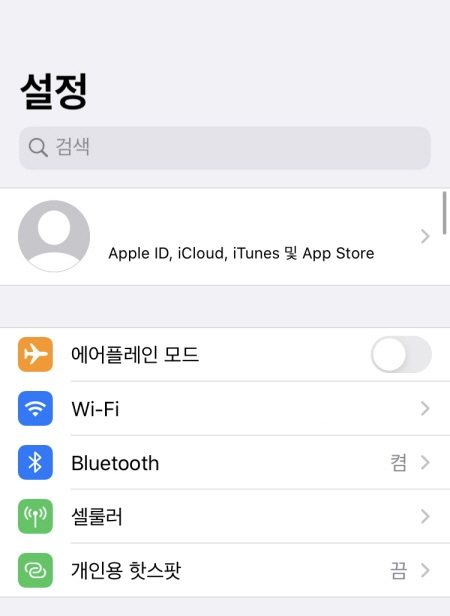
2) 설정 앱 화면에서 아래로 스크롤 하여 ‘카메라’ 메뉴를 찾습니다.
‘카메라’ 항목을 선택합니다.
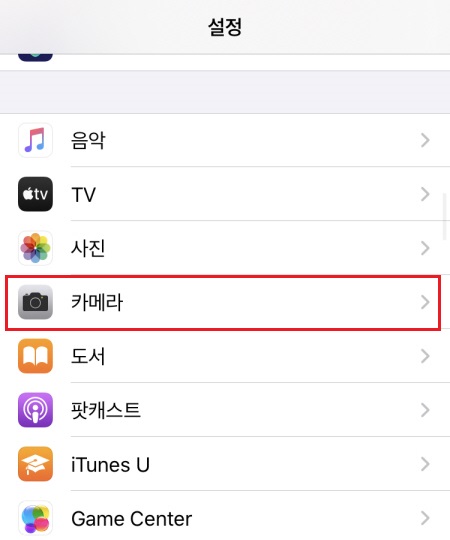
3) 카메라 설정 화면이 표시됩니다.
카메라 설정 항목 중에 ‘포맷’을 선택합니다.
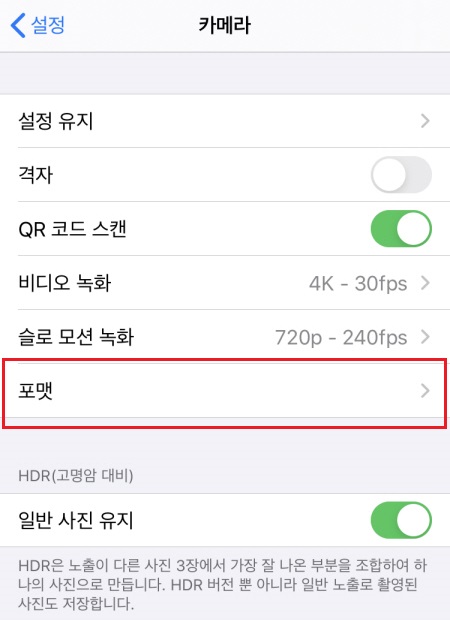
4) 카메라 ‘포맷’ 설정 화면으로 이동합니다.
선택 항목은 ‘고효율성’과 ‘높은 호환성’ 2가지가 있씁니다.
이미 HEIC 파일로 사진이 생성되고 있었다면 아래와 같이 ‘고효율성’이 체크되어 있었을 것입니다.
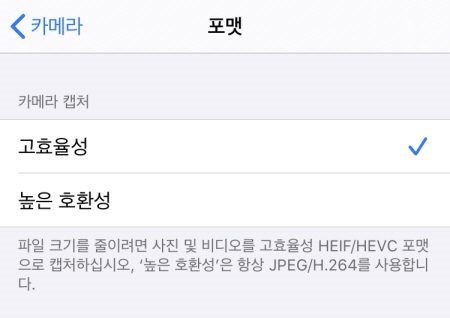
고효율성 포맷은 JPG 대비 동일한 수준의 이미지 화질을 보여주면서도 용량으 더 적게 차지합니다. 고효율성을 선택하면 사진 및 비디오를 고효율성 HEIF/HEVC 포맷으로 캡쳐합니다.
그냥 용량을 좀 더 차지하더라도(과거 버전과 동일한 수준) 아직까지는 호환성이 더 좋은 이미지 표준 포맷인 JPG를 사용하기 원한다면 아래와 같이 ‘높은 호환성’을 체크합니다.
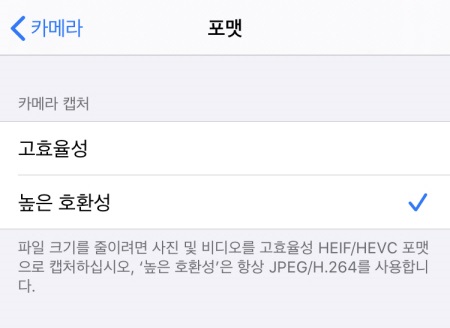
높은 호환성을 선택하면 JPEG/H.264 포맷을 사용합니다.
‘높은 호환성’을 선택한 다음부터 사진을 찍게되면 JPG파일로 저장되게 됩니다.
JPG로 저장된 사진(이미지) 파일은 기존과 같은 방법으로 아이폰에서 바로 윈도우 PC로 연결하여 이동 및 확인할 수 있습니다.